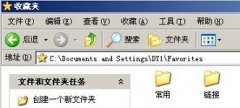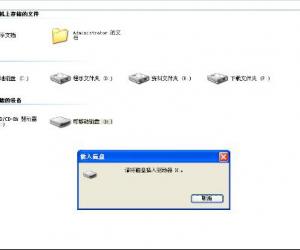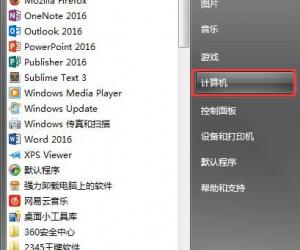win10系统桌面怎么从纵向变成横向 win10桌面纵向变横向设置教程
发布时间:2016-04-02 13:16:08作者:知识屋
win10系统桌面怎么从纵向变成横向 win10桌面纵向变横向设置教程。有网友打开电脑进行操作时,发现桌面突然由纵向变成了横向。应该不少的win10系统用户都遇到过这样的情况,桌面变成纵向不光看着不舒服,操作起来也很不方便。那么,我们要怎样才能将win10桌面还原到原来的样子?今天小编将与大家分享一下具体的解决方法。
win10桌面纵向变横向设置教程:
1、点开Win10系统的开始菜单,然后点开设置;

2、找到并点击系统;

3、在左侧列表中找到显示栏;

4、在右边的方向列表中,将系统设置的纵向改成横向就好了。

以上就是win10系统桌面怎么从纵向变成横向 win10桌面纵向变横向设置教程的内容, 希望各位都能顺利解决问题。
(免责声明:文章内容如涉及作品内容、版权和其它问题,请及时与我们联系,我们将在第一时间删除内容,文章内容仅供参考)
知识阅读
软件推荐
更多 >-
1
 一寸照片的尺寸是多少像素?一寸照片规格排版教程
一寸照片的尺寸是多少像素?一寸照片规格排版教程2016-05-30
-
2
新浪秒拍视频怎么下载?秒拍视频下载的方法教程
-
3
监控怎么安装?网络监控摄像头安装图文教程
-
4
电脑待机时间怎么设置 电脑没多久就进入待机状态
-
5
农行网银K宝密码忘了怎么办?农行网银K宝密码忘了的解决方法
-
6
手机淘宝怎么修改评价 手机淘宝修改评价方法
-
7
支付宝钱包、微信和手机QQ红包怎么用?为手机充话费、淘宝购物、买电影票
-
8
不认识的字怎么查,教你怎样查不认识的字
-
9
如何用QQ音乐下载歌到内存卡里面
-
10
2015年度哪款浏览器好用? 2015年上半年浏览器评测排行榜!